Soru
Sorun: Microsoft GameInput'un bilgisayarı çökertmesi nasıl düzeltilir?
Merhaba, yakın zamanda bilgisayarımın rastgele yeniden başlatmalar ve hatta BSOD'lerle çökmeye başladığını fark ettim. Özellikle oyun oynuyorsam, rastgele zamanlarda olabilir. Bu yüzden Olay Görüntüleyicisi aracılığıyla araştırmaya başladım ve “Microsoft GameInput” un (“Windows Installer ürünü yeniden yapılandırdı” mesajıyla birlikte) olduğunu öğrendim. Ürün Adı: Microsoft GameInput) bu sorunlara neden oluyor. Bununla nasıl başa çıkılacağına dair herhangi bir tavsiye var mı? Şimdiden teşekkürler.
Çözülmüş Cevap
Kullanıcılar son zamanlarda Windows PC'lerinde yinelenen bir sorundan şikayet etmeye başladılar - cihazları, bazen Ölümün Mavi Ekranı ile bile rastgele çöküyor. Bu tür feci arızalar, makinede mümkün olan en kısa sürede ele alınması gereken bazı temel sorunlar olduğunu gösterebilir.
Birden fazla kullanıcı raporuna göre, sistem genellikle oyun oynarken, herhangi bir tarayıcıda web'de gezinirken veya bazen Teams gibi diğer programları kullanırken çöküyor. Olay Görüntüleyicisi'nde (veya Güvenilirlik İzleyicisi) daha yakından incelendiğinde kullanıcılar, çökmelerin Microsoft GameInput'tan kaynaklandığını ve şu notun okunduğunu keşfetti:
Windows Installer ürünü yeniden yapılandırdı. Ürün Adı: Microsoft GameInput. Ürün Sürümü: 10.1.22621.1011. Ürün Dili: 1033. Üretici: Microsoft Corporation
Microsoft GameInput, genellikle Denetim Masası aracılığıyla yüklü programlar listesinde görünür. Kilitlenmelere neden olan bu olduğundan, kullanıcılar uygulamayı kaldırmaya çalıştı, ancak boşuna - sorunlar devam etti.
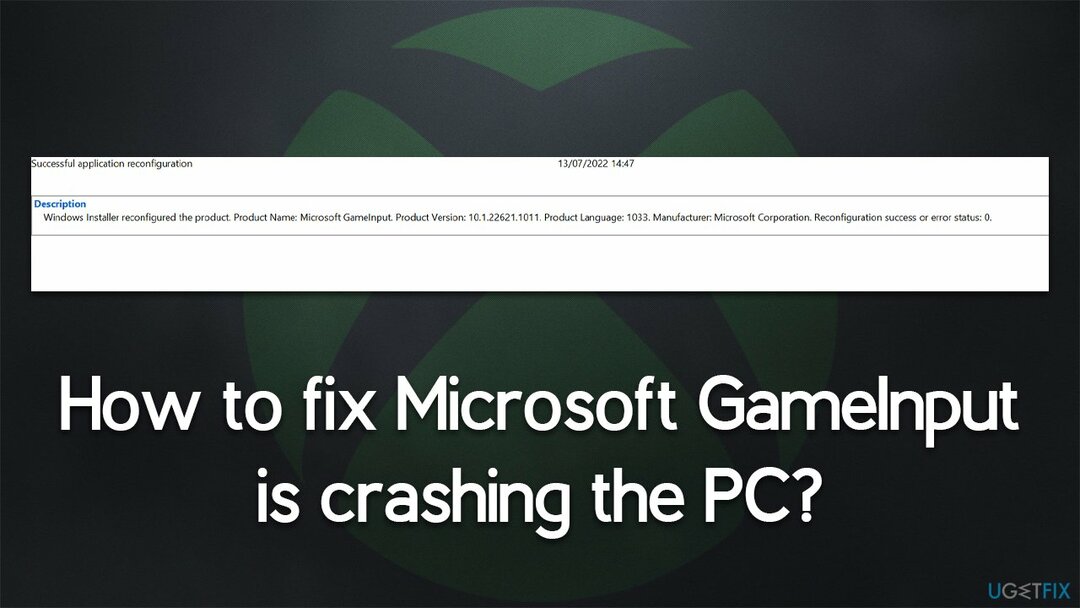
Bileşen aslında Xbox Uygulaması ve Microsoft Oyun Hizmetleri ile ilgilidir. Genellikle, Oyun Servisleri güncellendiğinde veya sisteme bağımlı bir oyun yüklendiğinde ve daha sonra sorun yaşamaya başladığında uygulanır. Bu noktadan itibaren, kullanıcılar Microsoft GameInput'un neden olduğu çökmeler yaşamaya başlar.
Başarılı olmadan önce birkaç sorunu gidermeniz gerekecek olsa da, birkaç yöntem bu çökmeleri düzeltmenize yardımcı olabilir. Daha hızlı bir çözüm istiyorsanız, otomatik bilgisayar onarım aracına güvenmenizi öneririz. yeniden görüntüMac Çamaşır Makinesi X9 yerine.
Çözüm 1. SFC ve DISM ile başlayın
Hasarlı sistemi onarmak için lisanslı sürümünü satın almanız gerekir. yeniden görüntü yeniden görüntü.
Bozuk sistem dosyaları, sistem çökmelerinin ve benzer sorunların ana nedenlerinden biri olabilir. Bozulmayı bulmak ve düzeltmek için SFC ve DISM taramalarını çalıştırmanızı öneririz:
- Tip cmd Windows aramasında
- sağ tıklayın Komut istemi sonuç ve seç Yönetici olarak çalıştır
- Ne zaman Kullanıcı Hesap Denetimi görünür, tıklayın Evet
- Aşağıdaki komutu yeni pencereye yapıştırın:
sfc /scannow - Basmak Girmek ve tarama bitene kadar bekleyin
- Bittiğinde, bu komut setini çalıştırın, Girmek her seferinde:
DISM /Çevrimiçi /Temizleme-Görüntü /CheckHealth
DISM /Çevrimiçi /Temizleme-Görüntü /ScanHealth
DISM Online /Cleanup-Image /RestoreHealth /Kaynak: C:\RepairSource\Windows /LimitAccess -
Tekrar başlat senin bilgisayarın.
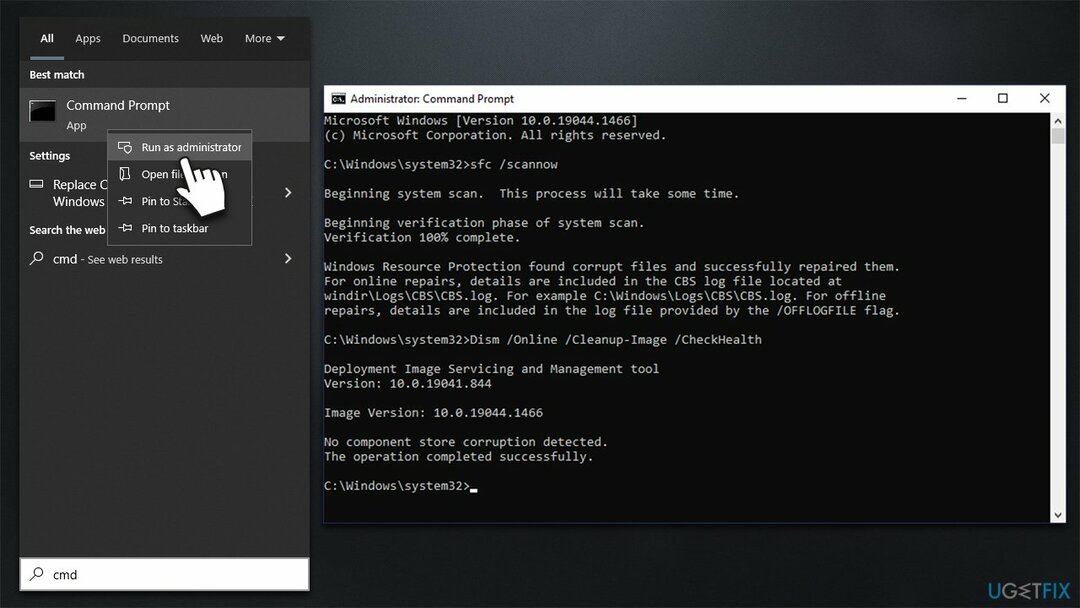
Çözüm 2. Mevcut tüm Windows güncellemelerini yükleyin
Hasarlı sistemi onarmak için lisanslı sürümünü satın almanız gerekir. yeniden görüntü yeniden görüntü.
Bazen sorun, eksik Windows hatasından kaynaklanabilir.[1] düzeltmeler veya eksik sürücüler.[2] Örneğin, KB5015878 Microsoft tarafından oyun oynarken meydana gelen çökmeleri özel olarak gidermek için piyasaya sürüldü.[3]
- Tip Güncelleme Windows aramasında ve isabetinde Girmek
- Tıklamak Güncellemeleri kontrol et ve mevcut her şeyi yükleyin
- Ardından, tıklayın İsteğe bağlı güncellemeleri görüntüleyin
- Bul Sürücü Güncellemeleri bölümünde, onay kutularını işaretleyin ve İndir ve Yükle
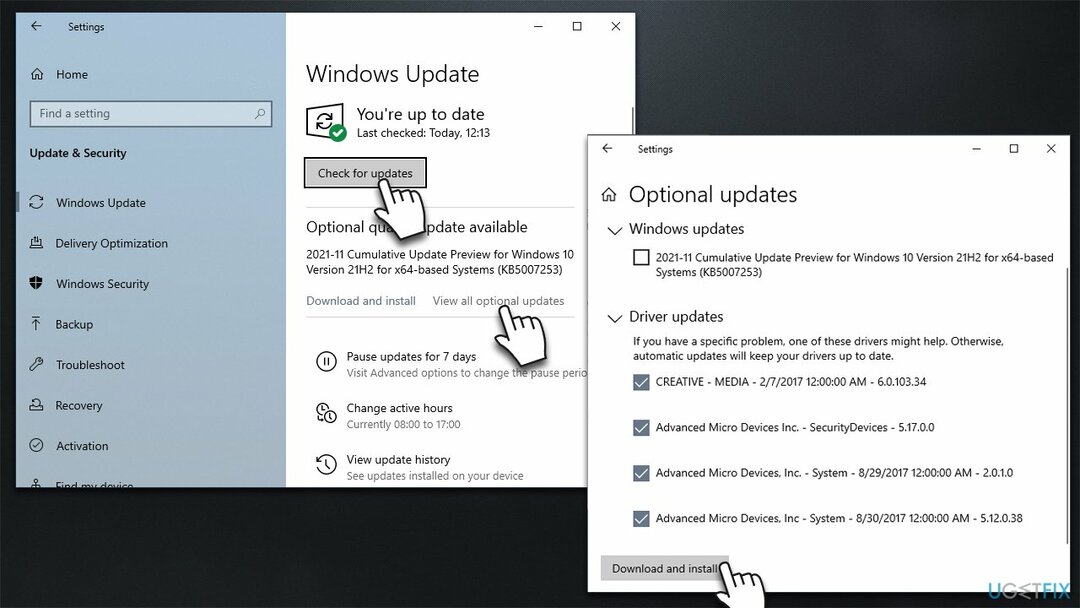
- yeniden başlat senin makinen.
Çözüm 3. Oyun Hizmetlerini Yeniden Yükleyin
Hasarlı sistemi onarmak için lisanslı sürümünü satın almanız gerekir. yeniden görüntü yeniden görüntü.
- Sağ tık Başlama ve seç PowerShell (yönetici)
- Ne zaman Kullanıcı Hesap Denetimi görünür, tıklayın Evet
- Yeni pencerede aşağıdaki komutu kopyalayıp yapıştırın, Girmek sonrasında:
Get-AppxPackage *gamingservices* -allusers | remove-appxpackage -allusers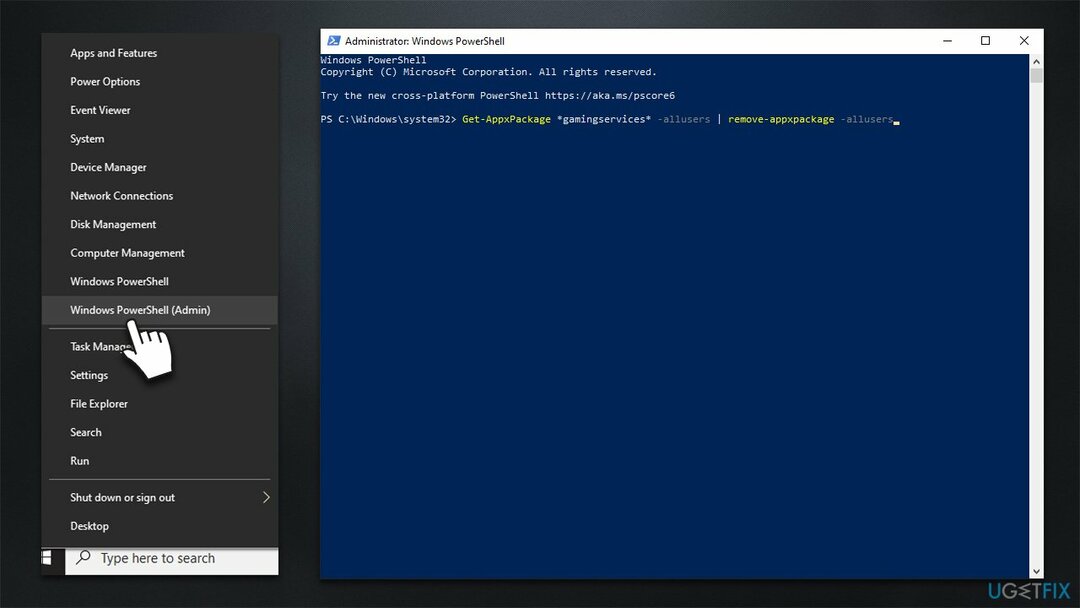
- Komut yürütüldükten sonra, tuşuna basarak bu komutları takip edin. Girmek Her birinden sonra:
Remove-Item -Path “HKLM:\System\CurrentControlSet\Services\GamingServices” -recurse
Remove-Item -Path “HKLM:\System\CurrentControlSet\Services\GamingServicesNet” -recurse - Tekrar başlat Sisteminiz
- Yeniden başlattıktan sonra, başlayın Xbox Uygulaması Oyun Hizmetlerini yeniden yüklemek için.
Çözüm 4. GamingServices klasörünü yeniden adlandırın
Hasarlı sistemi onarmak için lisanslı sürümünü satın almanız gerekir. yeniden görüntü yeniden görüntü.
GamingInput'un bulunduğu klasörleri yeniden adlandırmak, bazı kullanıcıların sorunu çözmesine yardımcı oldu.
- Açık Dosya Gezgini (Kazan + E) ve şuraya gidin: görüş üstteki sekme
- işaretlemek Gizli öğeler onay kutusu
- Ardından, aşağıdaki klasöre erişmeniz gerekir:
C:\Program Dosyaları\WindowsApps - Sistem yapılandırmanıza bağlı olarak, ona erişebilir veya erişemeyebilirsiniz. Yapamıyorsanız, önce kendinize izin vermeniz gerekir:
- üzerine sağ tıklayın WindowsUygulamaları klasör ve seçin Özellikleri
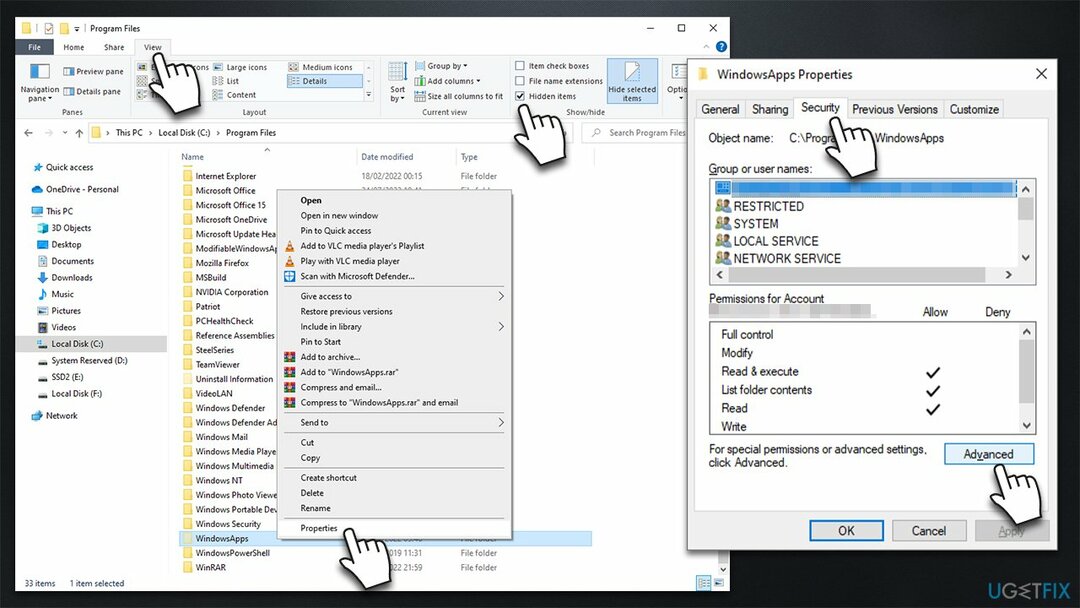
- şuraya git Güvenlik sekme ve seç Gelişmiş
- Seçme Değiştirmek (altında Sahip)
- Yeni pencerede, Kullanıcı adı veya yönetici (bir yönetici hesabı çalıştırıyorsanız) ve tıklayın Adları kontrol edin
- Uygun hesabı seçin ve tıklayın TAMAM
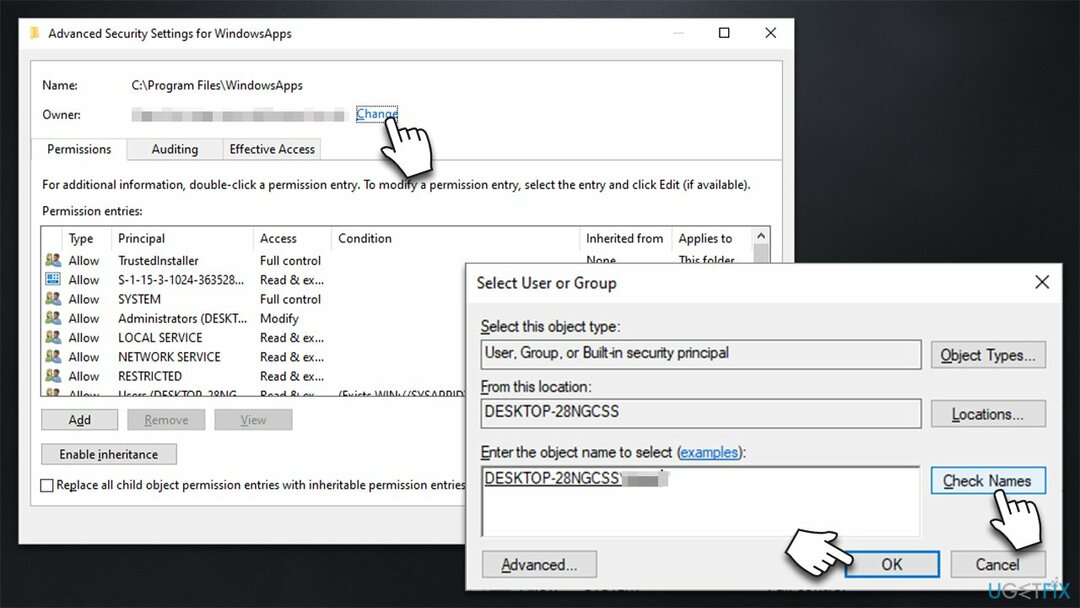
- Gelişmiş Güvenlik Ayarları penceresinin altındaki “Tüm alt nesne izinlerini değiştir…" seçenek
- Tıklamak Uygulamak ve TAMAM - şimdi erişebilmeniz gerekir WindowsUygulamaları dosya
- Orada aşağı kaydırın ve “Microsoft. Oyun Hizmetleri. X.XX.XXX.X_x64__XXXXXX” klasörü – orada birkaç tane olmalı
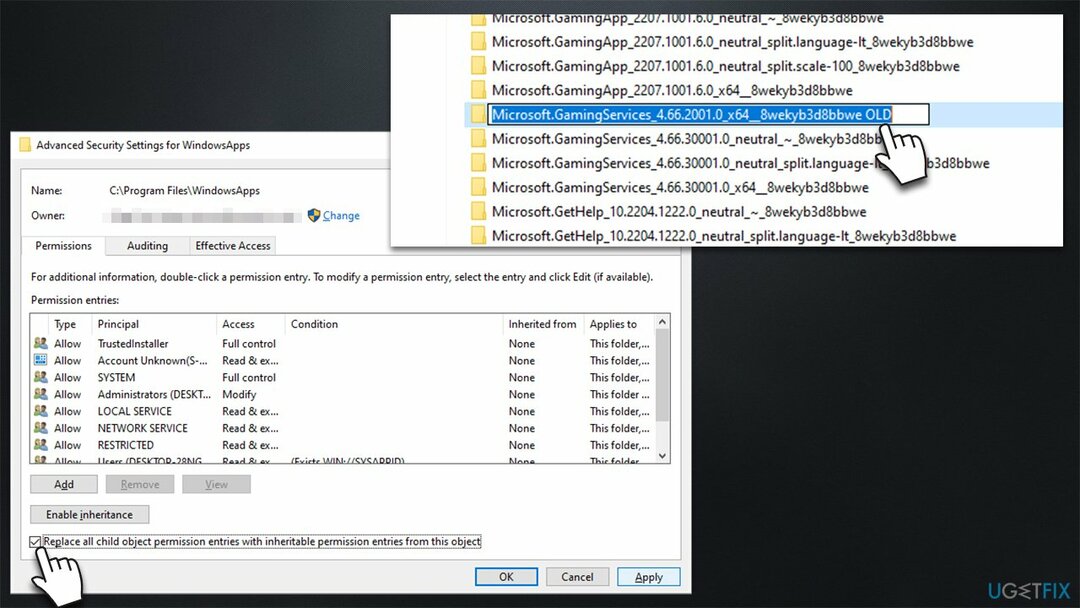
- Her birini yeniden adlandırmalısınız - isme bir harf veya kelime ekleyebilirsiniz.
Not: Bu klasörler otomatik olarak orijinal adlarına göre yeniden adlandırılacağından, Windows'unuz her güncellendiğinde işlemi tekrarlamanız gerekecek.
Çözüm 5. Windows'u yeniden yükleyin
Hasarlı sistemi onarmak için lisanslı sürümünü satın almanız gerekir. yeniden görüntü yeniden görüntü.
Devam etmeden önce, isteğe bağlı tüm çevre birimlerinin (yazıcılar, telefonlar, harici depolama aygıtları vb.) bağlantısını kestiğinizden ve önlem olarak kişisel dosyalarınızı yedeklediğinizden emin olun.
- ziyaret edin resmi Microsoft web sitesi ve Windows 10 yükleme medyasını indirin (Windows 11 sürümü)
- Yükleyiciye çift tıklayın ve Evet ne zaman UAC ortaya çıkıyor
- koşulları kabul ediyor musunuz
- Seçmek Başka bir PC seçeneği için kurulum ortamı (USB flash sürücü, DVD veya ISO dosyası) oluşturun ve tıklayın Sonraki
- seçin Bu bilgisayar için Önerilen seçenekleri kullanın onay kutusu ve tıklayın Sonraki
- Seç ISO dosyası ve tıklayın Sonraki
- ISO'yu hazırladıktan sonra, arızalı PC'ye koyun.
- Makinenizi yeniden başlatın ve hızla F8, F10, F12, Delveya yüklemenize izin verecek başka bir düğme BIOS
- Şuraya git Bot bölümüne gidin ve önyükleme önceliğini Flaş sürücü
- Tekrar başlat sisteminizi seçin ve ardından ekrandaki yönergelerle devam edin. Windows'u yeniden yükleyin.
Hatalarınızı otomatik olarak onarın
ugetfix.com ekibi, kullanıcıların hatalarını ortadan kaldırmak için en iyi çözümleri bulmalarına yardımcı olmak için elinden gelenin en iyisini yapmaya çalışıyor. Manuel onarım teknikleriyle uğraşmak istemiyorsanız, lütfen otomatik yazılımı kullanın. Önerilen tüm ürünler profesyonellerimiz tarafından test edilmiş ve onaylanmıştır. Hatanızı düzeltmek için kullanabileceğiniz araçlar aşağıda listelenmiştir:
Teklif
şimdi yap!
Düzeltmeyi İndirMutluluk
Garanti
şimdi yap!
Düzeltmeyi İndirMutluluk
Garanti
Reimage kullanarak hatanızı düzeltemediyseniz, yardım için destek ekibimize ulaşın. Lütfen sorununuz hakkında bilmemiz gerektiğini düşündüğünüz tüm detayları bize bildirin.
Bu patentli onarım işlemi, kullanıcının bilgisayarındaki herhangi bir hasarlı veya eksik dosyayı değiştirebilecek 25 milyon bileşenden oluşan bir veritabanı kullanır.
Hasarlı sistemi onarmak için lisanslı sürümünü satın almanız gerekir. yeniden görüntü kötü amaçlı yazılım temizleme aracı.

Tamamen anonim kalmak ve ISP'yi ve casusluktan hükümet senin üzerinde, istihdam etmelisin Özel İnternet Erişimi VPN. Tüm bilgileri şifreleyerek, izleyicileri, reklamları ve kötü amaçlı içeriği önleyerek tamamen anonim olarak internete bağlanmanıza olanak tanır. En önemlisi, NSA ve diğer devlet kurumlarının arkanızdan gerçekleştirdiği yasadışı gözetim faaliyetlerini durduracaksınız.
Bilgisayarı kullanırken herhangi bir zamanda öngörülemeyen durumlar olabilir: elektrik kesintisi nedeniyle kapanabilir, Ölümün Mavi Ekranı (BSoD) oluşabilir veya birkaç kez uzaklaştığınızda makine rastgele Windows güncellemeleri yapabilir. dakika. Sonuç olarak, okul çalışmalarınız, önemli belgeleriniz ve diğer verileriniz kaybolabilir. İle iyileşmek kayıp dosyalar, kullanabilirsiniz Veri Kurtarma Uzmanı – sabit sürücünüzde hala mevcut olan dosyaların kopyalarını arar ve bunları hızlı bir şekilde alır.